Cómo Importar Diseños de Dribbble con React Hooks
Cuando estaba diseñando mi portofolio, quería importar todos los trabajos que había publicado en Dribbble en mi página, para así poder tenerlo todo en un mismo lugar.
Podría haber añadido todos los diseños manualmente en la página, pero quería tener una solución automatizada.
Y eso es justo lo que aprenderás en este artículo.
Cómo he usado la API V2 de Dribbble, Axios y React Hooks para importar todos mis trabajos publicados en Dribbble en mi porfolio creado con Gatsby.js.
Dando de Alta una Nueva Aplicación en Dribbble
Antes de que puedas empezar a enviar peticiones a la API de Dribbble, primero tienes que dar de alta tu aplicación.
Para ello, tendrás que seguir estos pasos —estoy asumiendo que ya tienes una cuenta en Dribbble.
- Abre tu cuenta Dribbble
- Haz click en: account settings
- Haz click en Applications
- Dentro de Developers: haz click en Register a new application
Ahora deberías poder añadir tus datos, igual que lo hice yo en este ejemplo:
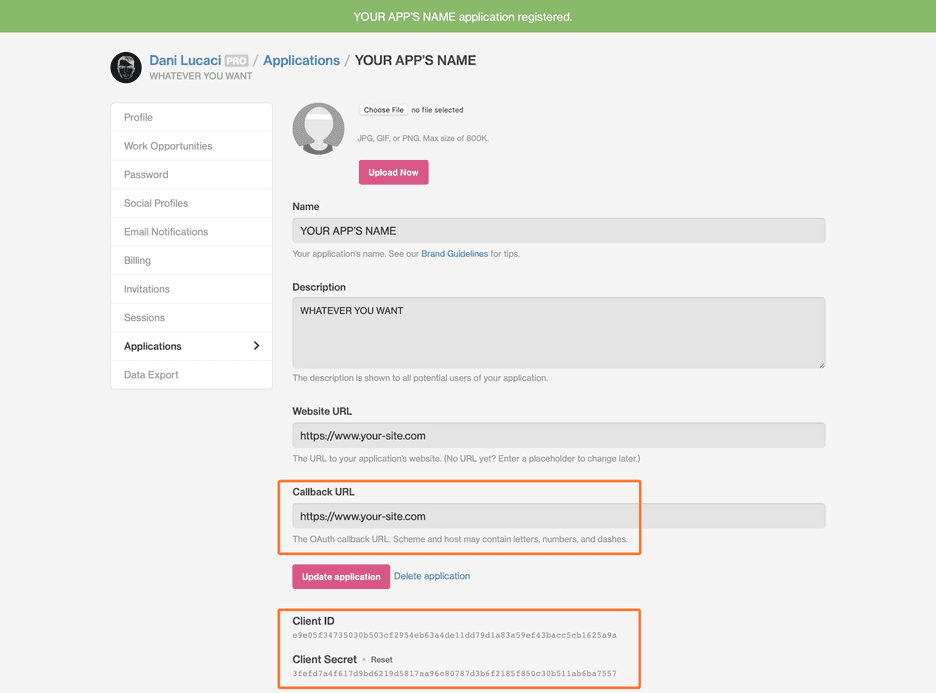
Lo importante aquí es:
- El Callback URL. Es la URL de tu página web, la cual tienes que escribir
incluyendo la parte de
https://, si no te dará un error. - El Client ID y el Client Secret. Necesitarás los dos para poder enviar peticiónes tipo POST y para obtener tu access token.
Obteniendo Un Access Token
Lo siguiente que vas a necesitar es un CLIENT_ID.
Para obtener el tuyo, abre una nueva pestaña en tu navegador e introduce esta URL:
https://dribbble.com/oauth/authorize?client_id=CLIENT_IDCLIENT_IDes el id del paso anterior.
Para la aplicación que estoy usando en este tutorial es:
https://dribbble.com/oauth/authorize?client_id=e9e05f3...Haz click en Authorize para autorizar tu nueva aplicación.
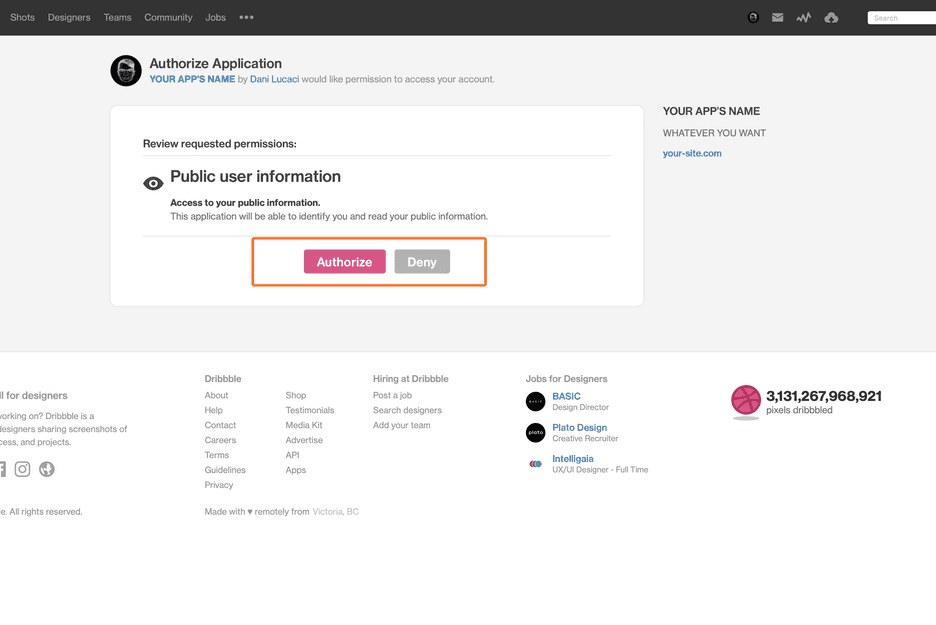
Una vez lo tienes, serás redirigido a una página con la URL similar a esta:
http://callback_url?code=5asdas892aas8dh8as9d9ashdEl callback_url es la URL que has introducido en tu panel de control de
Dribbble. Lo más importante en este paso es copiar el código:
5asdas892aas8dh8as9d9ashd, ya que lo vas a necesitar para el próximo paso.
Para poder obtener un access token, yo he usado Postman —si no lo tienes instalado puedes usar este enlace para descargarlo— para poder hacer una petición tipo POST a la siguiente URL de Dribbble:
https://dribbble.com/oauth/token?client_id=CLIENT_ID&client_secret=CLIENT_SECRET&code=CODIGO_URLCon este paso tendrás tu access token que vas a necesitar para hacer peticiones a la API V2 de Dribbble.
Lo importante aquí es:
- CLIENT_ID: es el client id de tu panel de control de Dribbble (mira la primera captura de pantalla de este tutorial).
- CLIENT_SECRET: es el client secret que también tienes del panel de control.
- CODIGO_URL: es el código que has obtenido depués de visitar la URL
anterior que tiene el
callback_urlde tu página web.
Haciendo Peticiones de Tipo Post Con Postman
Para poder hacerlo tendrás que seguir estos pasos:
- Abre Postman
- Elige el método POST
- Introduce la URL del paso anterior con tu
CLIENT_ID,CLIENT_SECRETy elCODIGO_URL
Ahora deberías recibir una respuesta tipo JSON similar a esta:
{
"access_token": "d8ashd98ashd9a8hsd9ah98dsadsh98ahsd9a8sda",
"token_type": "bearer",
"scope": "public",
"created_at": 1231233453
}Si no funciona, y en cambio recibes este error —o cualquier error de la API:
{
"error": "invalid_grant",
"error_description": "The provided authorization grant is invalid, expired, revoked, does not match the redirection URI used in the authorization request, or was issued to another client."
}Tienes que empezar de nuevo y obtener un código nuevo.
Cuando intentaba dar de alta mi aplicación, no podía obtener el access token y no paraba de recibir este error. Después de buscar una solución, al final encontre esta página de la documentación de la API de Dribbble en la que explican como puedes solucionar los distintos errores que te puede dar la API.
Si todo ha salido bien, ahora deberías tener tu access token que puedes usar para enviar peticiones a la API V2 de Dribbble 🎉.
Haciendo Peticiones Asíncronas Con React Hooks
Para poder enviar las peticiones a la API, yo usé React Hooks. Si no quieres usar lo mismo, puedes leer este artículo en el que te explican como hacerlo usando ajax.
Usar React Hooks para obtener datos de una API es bastante fácil. Pero tienes que saber primero como funcionan.
Es muy fácil entrar en un bucle infinito que hará que llegues al límite de tu API en un segundo.
Deberías tener cuidado sobretodo si tu API es un servicio de pago como Firebase o AWS.
Pero no te preocupes, más adelante explicaré como evitar que eso pase.
Para empezar necesitarás lo siguiente:
- React v16.8 o más reciente instalado (para que puedas usar hooks).
- Axios para poder enviar peticiones a la API de Dribbble.
- El access token de Dribbble que has obtenido siguiendo los pasos anteriores de este tutorial.
Antes de continuar, te recomiendo que léas la guía sobre como usar hooks de Dan Abramov, y este artículo de Robin Wieruch en el que explica algúnas de las técnicas que he usado en este tutorial, entre otras.
Aunqué el mio está basado en el artículo de Robin, lo he cambiado bastante para poder mostrar en pantalla elementos provisionales, además de los spinners como indicadores del estado de la carga de los datos, mientras estos se están obteniendo de la API.
Pero primero, vamos a empezar con obtener los diseños de la API V2 de Dribbble.
El Endpoint de la API V2 de Dribbble
Para obtener tus diseños de Dribbble, tendrás que acceder al siguiente endpoint:
https://api.dribbble.com/v2/user/shots?access_token=ACCESS_TOKEN&page=1&per_page=4Donde:
ACCESS_TOKEN: es el token que has obtenido siguiendo los pasos anteriores de este tutorial.&page=1: esta parte no es necesaria, la uso para la paginación, más adelante lo explico.&per_page=4: lo mismo, no es necesario. Solo lo uso para la paginación.
Obteniendo Datos Con Axios
Para este tutorial he usado axios, el cual puedes instalar ejecutando:
npm install axios.
const [isLoading, setIsLoading] = React.useState(true);
const [isError, setIsError] = React.useState(false);
const [dribbblePage, setDribbblePage] = React.useState(1);
const [dribbblePosts, setDribbblePosts] = React.useState([]);
React.useEffect(() => {
async function getDribbblePosts() {
try {
const dribbbleRes = await axios.get( `https://api.dribbble.com/v2/user/shots?access_token=${GATSBY_DRIBBBLE_TOKEN}&page=${dribbblePage}&per_page=${SHOTS_PER_PAGE}`, );
setDribbblePosts([...dribbblePosts, ...dribbbleRes.data]);
if (isLoading) setIsLoading(false);
} catch (error) {
console.warn(error);
if (isLoading) setIsLoading(false);
setIsError(true);
}
}
getDribbblePosts();
}, [dribbblePosts, dribbblePage, isLoading, isError]);Qué tenemos hasta ahora:
- Primero, utilizo
async awaitpara conseguir los datos, que se guarda usando el hooksetStateen el arraydribbblePosts. - La variable de estado local
isLoadingse usa para mostrar en pantalla un indicador de carga —un spinner en la mayoria de los casos—, mientras se obtienen los datos. Inicialmente tiene el valor detrue, y después cambia el valor afalse, una vez recibe una respuesta deawait. - La petición entera se recoge en un
Try...Catchpara gestionar cualquier error que podría recibir.
Como puedes ver, también estoy usando array destructuring en el array de
dribbblePosts, ya que setState() no combina los datos antiguos con los
nuevos, como pasa cuando se usan clases.
Hago esto para poder combinar los diseños que tenía de la petición inicial con los diseños de la nueva petición de red.
Cuando un usuario hace click en el botón de Cargar más, se ejecuta una nueva petición de red para obtener más diseños de la API de Dribbble.
Hasta ahora, todo bien.
Pero si intentas ejecutar el código, este entrará en un bucle infinito y la API
de Dribbble te devolverá un error de 429 Too Many Requests.
También tendrás un error de pérdida de memoria si navegas a otra página que la que tiene el componente, antes de que se guarden los datos en el estado local.
Ya que estos se obtienen de forma asíncrona usando async await, si navegas a
otra página antes de que la función sea resuelta, React intentará almacenarlos
en el estado local que pertenece a un componente que ya no existe, y entonces te
dará este error:
index.js:2177 Warning: Can’t perform a React state update on an unmounted component.
This is a no-op, but it indicates a memory leak in your application.
To fix, cancel all subscriptions and asynchronous tasks in a useEffect cleanup function.Vamos a ver como podemos resolver estos problemas.
Evitando Hacer Peticiones de Red en Cada Actualización
Basicamente, el bucle pasa ya que cada vez que el estado cambia en React, ejecutará un nuevo renderizado. Después, en cada renderizado, se hace una nueva petición de red, la cual hará que cambie el estado local de nuevo, y eso llevará a nuevo renderizado.
Y así hasta el infinito.
Una solución sería añadir un array vacio como argumento del hook useEffect(),
para que solo se ejecute en el primer renderizado. Pero en mi caso, no
funcionaría, ya que estoy cambiando el estado local otra vez con:
if (isLoading) setIsLoading(false);const [isLoading, setIsLoading] = React.useState(true);
const [isError, setIsError] = React.useState(false);
const [dribbblePage, setDribbblePage] = React.useState(1);
const [dribbblePosts, setDribbblePosts] = React.useState([]);
React.useEffect(() => {
async function getDribbblePosts() {
try {
const dribbbleRes = await axios.get( `https://api.dribbble.com/v2/user/shots?access_token=${GATSBY_DRIBBBLE_TOKEN}&page=${dribbblePage}&per_page=${SHOTS_PER_PAGE}`,
);
setDribbblePosts([...dribbblePosts, ...dribbbleRes.data]);
if (isLoading) setIsLoading(false); } catch (error) {
console.warn(error);
if (isLoading) setIsLoading(false); setIsError(true);
}
}
getDribbblePosts();
}, []);Esto pasa porque en el primer renderizado del componente, se hace una petición
de red y la respuesta de la API se guarda en el array dribbblePosts, lo cual
hará que se ejecute un nuevo renderizado cuando el estado local cambia.
Después en el segundo renderizado, el array dribbblePosts tendrá la
información almacenada dentro, pero la petición a la API será ejecutada de
nuevo, ya que nada se lo impide.
Y lo mismo pasará cuando se ejecuta setIsLoading(false).
Después de todo esto, habrás notado que tenemos una receta perfecta para un
bucle infinito, el cual te dará un error de 429 Too Many Calls.
En mi caso, la solución es bastante simple, solo hay que envolver la llamada
axios.get() con un if.
const [isLoading, setIsLoading] = React.useState(true);
const [isError, setIsError] = React.useState(false);
const [postsFetched, setPostsFetched] = React.useState(false);const [dribbblePage, setDribbblePage] = React.useState(1);
const [dribbblePosts, setDribbblePosts] = React.useState([]);
React.useEffect(() => {
async function getDribbblePosts() {
try {
if (!postsFetched) { const dribbbleRes = await axios.get(
`https://api.dribbble.com/v2/user/shots?access_token=${GATSBY_DRIBBBLE_TOKEN}&page=${dribbblePage}&per_page=${SHOTS_PER_PAGE}`,
);
setPostsFetched(true); }
setDribbblePosts([...dribbblePosts, ...dribbbleRes.data]);
if (isLoading) setIsLoading(false);
} catch (error) {
console.warn(error);
setPostsFetched(true); if (isLoading) setIsLoading(false);
setIsError(true);
}
}
if (!postsFetched) {
getDribbblePosts(); }
}, [dribbblePosts, dribbblePage, postsFetched, isLoading, isError]);Usando el boolean postsFetched puedo limitar la cantidad de peticiones de
red que hago en cada renderizado. La primero vez que el componente es
renderizado, se ejecuta la petición de red, pero después se hará un nuevo
renderizado ya que el estado local cambia otra vez.
Sin embargo, esta vez la petición de red no se hará ya que postsFetched valdrá
true, y no entrará en el if.
Cuando haces peticiones de red con el hook useEffect(), cada vez que el estado
local cambia, React hará que el componente entre en la fase de renderizado de
nuevo. Si no compruebas de ningúna forma si ya has hecho una petición
anteriormente, o si ya tienes los datos guardados, esto llevará a un bucle
infinito de peticiones de red y renderizados.
Evitando Fugas de Memoria
Para corregir este problema, he usado la función de saneamiento de los React hooks.
Estos se ejecutan cada vez que el componente entra en la fase de unmount.
const [isLoading, setIsLoading] = React.useState(true);
const [isError, setIsError] = React.useState(false);
const [postsFetched, setPostsFetched] = React.useState(false);
const [dribbblePage, setDribbblePage] = React.useState(1);
const [dribbblePosts, setDribbblePosts] = React.useState([]);
React.useEffect(() => {
let didCancel = false; let dribbbleRes = {};
async function getDribbblePosts() {
try {
if (!postsFetched) {
dribbbleRes = await axios.get(
`https://api.dribbble.com/v2/user/shots?access_token=${GATSBY_DRIBBBLE_TOKEN}&page=${dribbblePage}&per_page=${SHOTS_PER_PAGE}`,
);
setPostsFetched(true);
}
if (!didCancel) {
setDribbblePosts([...dribbblePosts, ...dribbbleRes.data]);
if (isLoading) setIsLoading(false);
}
} catch (error) {
console.warn(error);
if (!didCancel) { if (isLoading) setIsLoading(false);
setPostsFetched(true);
setIsError(true);
}
}
}
if (!postsFetched && !didCancel) { getDribbblePosts();
}
return () => {
didCancel = true; };
}, [dribbblePosts, postsFetched, dribbblePage, isLoading, isError]);Usando un boolean didCancel puedo evitar que se almacenen datos en el estado
local si el componente ya no esta renderizado.
La función de saneamiento se puede usar para cambiar el valor de didCancel de
false a true. Entonces, la próxima vez que se ejecuta, no se guarda nada en
el estado local. De esta manera React no intentará guardar datos en el estado
local de un componente que ya no esta renderizado.
Genial, hasta ahora tenemos un hook useEffect() que:
- Solo obtiene datos de la API de Dribbble una sola vez.
- Almacena los datos solo si el component esta renderizado.
Solo con estas mejoras podría haberlo dado por hecho.
Pero quería mostrar unos elementos provisionales mientras se obtienen los diseños de Dribbble, para evitar tener cambios grandes en el diseño la página cuando estos se renderizan.
Mostrando Elementos Provisionales
Para poder mostrar elementos provisionales, además del indicador del estado de carga, he usado la paginación de la API de Dribbble. Esto me ha permitido pedir una cantidad limitada de diseños en cada petición de red.
Habrás notado que estoy creando la URL con las template literal de ES6.
await axios.get(
`https://api.dribbble.com/v2/user/shots?access_token=${GATSBY_DRIBBBLE_TOKEN}&page=${dribbblePage}&per_page=${SHOTS_PER_PAGE}`,
);La API V2 de Dribbble te permite usar la paginación con los parámetros de
consulta de la URL &page=X y &per_page=X.
Creando Los Elementos Provisionales
En la petición de red inicial, solo quería mostrar unos 4 o 6 diseños. Para hacerlo estoy usando una constante que guarda la cantidad de diseños que quiero tener en cada petición de red.
const SHOTS_PER_PAGE = 4;Esto se usa luego en la URL que axios.get() ejecuta para obtener solo 4
diseños por cada página y para crear los elementos provisionales. Estos están
creados usando un array que tiene tantos valores dentro como es de grande el
valor de la constante SHOTS_PER_PAGE.
const placeholderArr = Array.from({ length: SHOTS_PER_PAGE }, (v, i) => i);Cuando se utiliza Array.from() se puede especificar una segundo argumento que
es una función map(), que se ejecutará sobre cada elemento del array. De esta
manera puedo crear un array previamente llenado sobre el cual puedo ejecutar
.map() sobre todos sus valores y crear los elementos provisionales mientras
isLoading=true.
{
isLoading && placeholderArr.map((i) => <DribbblePostPlaceholder key={i} />);
}Para crearlos, puedes usar el código siguiente.
Solo es un div que se usa para envolver a sus subcomponentes.
Este utiliza position: relative; mientras que los subcomponentes tienen
padding-bottom: 75%;. El padding-bottom de 75% se usa para darles la misma
relación de aspecto que las imágenes obtenidas de la API de Dribbble.
También estoy usando una animación de background-position para animar el fondo
de un gris claro a uno más oscuro, que simula un indicador de carga de la
información.
Ten en cuenta que estoy usando Styled Components en este tutorial.
const StyledPlaceholder = styled.div`
position: relative;
overflow: hidden;
height: 100%;
width: 100%;
`;
const placeholderAnimation = keyframes`
0% {
background-position: 0% 50%;
}
50% {
background-position: 100% 50%;
}
100% {
background-position: 0% 50%;
}
`;
const StyledPlaceholderInner = styled.span`
display: block;
width: 100%;
padding-bottom: 75%;
background: linear-gradient(
90deg,
${theme.colors.gray100},
${theme.colors.gray400},
${theme.colors.gray100}
);
background-size: 200% 200%;
animation: ${placeholderAnimation} 3s ease infinite;
`;
function DribbblePostPlaceholder() {
return (
<StyledPlaceholder>
<StyledPlaceholderInner />
</StyledPlaceholder>
);
}Una vez isLoading cambia a false, los elementos provisionales se reemplazan
con los diseños de Dribbble.
{
!isLoading &&
dribbblePosts.map((post) => <DribbblePost key={post.id} post={post} />);
}Cargando Más Diseños
Cuando estaba diseñando la página en la que esta montado el componente, solo quería mostrar unos 4 diseños como mucho.
Pero también quería tener la opción de poder cargar más si algún usuario quería ver más diseños, sin tener que redirigirle a la página de inicio de Dribbble.
Al principio, pensé en cargar varios diseños —unos 20 más o menos— y después repartirlos en arrays de 4 o 6 diseños cada uno. Pero pronto me di cuenta de que no era muy buena idea descargar tantas imágenes de golpe. Esto era importante sobretodo para los usuarios que estaban visitando mi web con un teléfono móvil que tiene una conexión limitada.
Entonces decidí cargar solo 4 diseños la primera vez, y si luego algún usuario quería ver más, podría usar el botón de Cargar más para mostrar otros 4.
Ya que la API de Dribbble tiene paginación de serie, puedo usar esta característica para obtener una cierta cantidad de imágenes por página, así que esa fue la solución perfecta a mi problema.
Para poder hacerlo, añadí un botón, el cual, cuando se hacía click, ejecutaría
la función loadMorePosts().
<LoadMore onClick={loadMorePosts}>
{!isLoadingMore && <LoadMoreLabel>Cargar más...</LoadMoreLabel>}
{isLoadingMore && <Spinner />}
</LoadMore>Una vez se ha pulsado el botón, la función sumaría 1 a la variable de estado
local y el boolean postsFetched que se usa para controlar si se ejecuta la
función axios.get().
function loadMorePosts() {
setDribbblePage(dribbblePage + 1);
setPostsFetched(false);
setIsLoadingMore(true);
}Además, la variable isLoadingMore me permite mostrar en pantalla más elementos
provisionales, mientras se obtienen los nuevos diseños de la API.
Ya que utilizo una nueva variable y no la original isLoading, puedo evitar que
se cambien los diseños que ya había obtenido en el primer render y, además,
poder mostrar los nuevos debajo de los antiguos.
Para hacer que todo esto funcione, también he tenido que combinar los valores
del estado local anterior con los valores nuevos, ya que useState()
sobrescribe todos los valores nuevos en el estado local sin combinarlos.
{
isLoadingMore &&
placeholderArr.map((i) => <DribbblePostPlaceholder key={i} />);
}La Versión Final del Componente DribbblePosts
function DribbblePosts() {
const SHOTS_PER_PAGE = 4;
const [isLoading, setIsLoading] = React.useState(true);
const [isLoadingMore, setIsLoadingMore] = React.useState(false);
const [isError, setIsError] = React.useState(false);
const [postsFetched, setPostsFetched] = React.useState(false);
const [dribbblePage, setDribbblePage] = React.useState(1);
const [dribbblePosts, setDribbblePosts] = React.useState([]);
const placeholderArr = Array.from({ length: SHOTS_PER_PAGE }, (v, i) => i);
React.useEffect(() => {
let didCancel = false;
let dribbbleRes = {};
async function getDribbblePosts() {
try {
if (!postsFetched) {
dribbbleRes = await axios.get(
`https://api.dribbble.com/v2/user/shots?access_token=${GATSBY_DRIBBBLE_TOKEN}&page=${dribbblePage}&per_page=${SHOTS_PER_PAGE}`,
);
setPostsFetched(true);
}
if (!didCancel) {
setDribbblePosts([...dribbblePosts, ...dribbbleRes.data]);
if (isLoading) setIsLoading(false);
if (isLoadingMore) setIsLoadingMore(false);
}
} catch (error) {
console.warn(error);
if (!didCancel) {
if (isLoading) setIsLoading(false);
if (isLoadingMore) setIsLoadingMore(false);
setPostsFetched(true);
setIsError(true);
}
}
}
if (!postsFetched && !didCancel) {
getDribbblePosts();
}
return () => {
didCancel = true;
};
}, [
dribbblePosts,
postsFetched,
dribbblePage,
isLoading,
isError,
isLoadingMore,
]);
function loadMorePosts() {
setDribbblePage(dribbblePage + 1);
setPostsFetched(false);
setIsLoadingMore(true);
}
return (
<DribbblePostsWrapper>
{isError && <ErrorMessage>Lo siento, algo ha salido mal...</ErrorMessage>}
{isLoading &&
placeholderArr.map((i) => <DribbblePostPlaceholder key={i} />)}
{!isLoading &&
dribbblePosts.map((post) => <DribbblePost key={post.id} post={post} />)}
{isLoadingMore &&
placeholderArr.map((i) => <DribbblePostPlaceholder key={i} />)}
<LoadMore onClick={loadMorePosts}>
{!isLoadingMore && <LoadMoreLabel>Cargar más...</LoadMoreLabel>}
{isLoadingMore && <Spinner />}
</LoadMore>
</DribbblePostsWrapper>
);
}(Actualización) Refactoring Para Implementar useReducer
Hasta ahora, el componente funciona perfectamente.
Pero podría ser mejor.
El problema principal que tengo es tener que usar múltiples if que evitan que
se ejecute un nuevo renderizado cada vez que el estado local cambia. De momento,
tengo más de 4 cambios de estado local dentro del hook useEffect.
Además, la lista de los argumentos del hook es bastante larga.
React.useEffect(() => {
...
}, [dribbblePosts, postsFetched, dribbblePage, isLoading, isError, isLoadingMore]);Una buena solución es usar el hook de tipo reducer, el cual me permite combinar varios cambios del estado local.
De hecho, no hay que hacer demasiados cambios en el código.
La función de renderizado del componente es casi la misma.
Solo he tenido que extraer el código encargado de obtener los datos, en fichero separado —para poder tener un código más limpio y ordenado.
También he usado array destructuring para obtener las variables devueltas por
el custom hook useDribbbleReducer().
function DribbblePosts({ locale }) {
const {
dribbblePosts,
shotsPerPage,
isLoading,
isLoadingMore,
isError,
loadMorePosts,
} = useDribbbleReducer();
const placeholderArr = Array.from({ length: shotsPerPage }, (v, i) => i);
return (
<DribbblePostsWrapper>
<DribbblePostH1>Últimos Diseños</DribbblePostH1>
<DribbbleSubhead>
Algúnos de los últimos diseños compartidos en Dribbble.
</DribbbleSubhead>
{isError && <ErrorMessage>{DRIBBBLE_STATUS[locale].error}</ErrorMessage>}
{isLoading &&
placeholderArr.map((i) => <DribbblePostPlaceholder key={i} />)}
{!isLoading &&
dribbblePosts.map((post) => <DribbblePost key={post.id} post={post} />)}
{isLoadingMore &&
placeholderArr.map((i) => <DribbblePostPlaceholder key={i} />)}
<StyledLoadMore onClick={loadMorePosts}>
{!isLoading && !isLoadingMore && (
<LoadMoreLabel>Cargar más...</LoadMoreLabel>
)}
{(isLoading || isLoadingMore) && <Spinner />}
</StyledLoadMore>
</DribbblePostsWrapper>
);
}Creando el Reducer
const reducer = (state, action) => {
switch (action.type) {
case "FETCH_INIT": {
return {
...state,
};
}
case "FETCH_SUCCESS": {
return {
...state,
isLoading: false,
isLoadingMore: false,
dribbblePosts: [...state.dribbblePosts, ...action.payload], };
}
case "FETCH_MORE": {
return {
...state,
isLoadingMore: true,
dribbblePage: state.dribbblePage + 1,
};
}
case "FETCH_ERROR": {
return {
...state,
isLoading: false,
isLoadingMore: false,
isError: true,
};
}
default:
return state;
}
};El reducer es bastante sencillo. Puedo tener un estado local inicial con los
valores de isLoading, dribbblePosts, etc, en un solo objeto que se actualiza
cuando el reducer ejecuta las acciones.
Para seguir poder añadir nuevas imágenes a las que ya tenía, he tenido que combinar los valores del estado local antiguo con los nuevos.
Además, también he usado el token de cancelación de axios (en lugar de la
variable didCancel) para poder cancelar la solicitud de red si el componente
ya no está montado cuando se resuelva la función asíncrona.
export default function useDribbbleReducer() {
const initialState = {
dribbblePage: 1,
shotsPerPage: 4,
dribbblePosts: [],
isLoading: true,
isLoadingMore: false,
isError: false,
};
const [state, dispatch] = React.useReducer(reducer, initialState);
React.useEffect(() => {
let dribbbleRes = {};
let source = axios.CancelToken.source();
dispatch({ type: "FETCH_INIT" });
const fetchData = async () => {
try {
dribbbleRes = await axios.get(
`https://api.dribbble.com/v2/user/shots?access_token=${GATSBY_DRIBBBLE_TOKEN}&page=${state.dribbblePage}&per_page=${state.shotsPerPage}`,
{
cancelToken: source.token, },
);
dispatch({ type: "FETCH_SUCCESS", payload: dribbbleRes.data });
} catch (error) {
if (axios.isCancel(error)) { console.warn("Cancelled axios request");
} else {
console.warn(error);
dispatch({ type: "FETCH_ERROR" });
}
}
};
fetchData();
return () => {
// Prevent memory leak when moving to another page and cancel axios request
source.cancel(); };
}, [state.dribbblePage, state.shotsPerPage]);
function loadMorePosts() {
// Load posts with pagination, shotsPerPage on each page
dispatch({ type: "FETCH_MORE" });
}
return { ...state, loadMorePosts };
}Como puedes ver, la lista de los argumentos del hook useEffect ahora es
mucho más limpia. Solo necesita estar pendiente de los cambios hechos en la
variable dribbblePage que se actualiza cuando se obtienen nuevos datos de la
API, usando la paginación.
La única comprobación que aún tengo que hacer es la de didCancel. Esta evita
que se guarden datos en el estado local del componente, si la función asíncrona
devuelve una respuesta despúes de que este ya no este renderizado.
Conclusiones
De momento estoy bastante contento con los resultados. Tengo todas las características que necesitaba gracias a los React Hooks y la paginación de la API V2 de Dribbble.
Sin embargo, estoy considerando —como mejora— guardar en la caché los resultados de cada petición de red.
Ahora, cada vez que el componente es renderizado, los diseños se obtienen de Dribbble. Entonces cada vez que el usuario abre la página que tiene el componente, hace que se ejecute una nueva petición de red.
En cambio, si guardo los datos en la caché en cada sesión de usuario—, puedo evitar que se haga una petición de red después de cada renderizado. Esto ayudará a consumir menos datos de la tarifa móvil de los usuarios que visitan mi página.